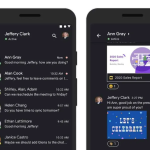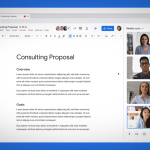Η Google εισήγαγε πρόσφατα τη λειτουργία αντίστροφης αναζήτησης εικόνων που επιτρέπει στους χρήστες να χρησιμοποιούν εικόνα ως λέξη-κλειδί αναζήτησης αντί για κείμενο. Αυτό σημαίνει ότι μπορείτε να αναζητήσετε απευθείας την εικόνα για να μάθετε λεπτομέρειες σχετικά με το μέρος ή το προϊόν από αυτήν.
Η λειτουργία είναι χρήσιμη όταν θέλετε να μάθετε το ορόσημο που τραβήχτηκε η φωτογραφία ή ποιο προϊόν υπάρχει στην εικόνα. Αναρωτιέστε πώς να χρησιμοποιήσετε αυτήν τη δυνατότητα, ακολουθήστε τον βήμα προς βήμα οδηγό μας:
βήματα
1. Ανοίξτε την εφαρμογή Google ή το Google Chrome
2. Αναζητήστε οποιαδήποτε εικόνα
3. Τώρα, πατήστε παρατεταμένα την εικόνα και επιλέξτε Αναζήτηση με το Google Lens.
Αυτό θα εμφανίσει αυτόματα το Google Lens και θα πραγματοποιήσει αναζήτηση στην εικόνα. Μπορείτε να κάνετε κύλιση στα αποτελέσματα αναζήτησης και να αναζητήσετε τις λεπτομέρειες που θέλετε.
Βήματα για να αντιστρέψετε την Αναζήτηση εικόνων από το Gallery στο Android
1. Ανοίξτε την εφαρμογή Google και πατήστε στην ενότητα Discovery
2. Τώρα, πατήστε στο εικονίδιο Google Lens από τη γραμμή αναζήτησης
3. Εδώ, πατήστε στην επιλογή Gallery στην αριστερή πλευρά του κουμπιού κλείστρου
4. Τώρα, επιλέξτε μια εικόνα από τη Συλλογή ή κάντε κλικ σε μια νέα εικόνα
Βήματα για να κάνετε αντίστροφη αναζήτηση εικόνων στο iPhone
Για εικόνες ιστού, ανοίξτε το Google Chrome ή την εφαρμογή Google ή το Safari και μεταβείτε στη διεύθυνση images.google.com. Αναζητήστε την εικόνα και πατήστε πάνω της. Τώρα, επιλέξτε εικονική αναζήτηση σε αυτήν την εικόνα στην επάνω δεξιά γωνία
Για εικόνες γκαλερί, ανοίξτε την εφαρμογή Google και πατήστε το εικονίδιο Google Lens από τη γραμμή αναζήτησης. Πατήστε στο εργαλείο επιλογής εικόνας και βρείτε τη φωτογραφία. Κόψτε την εικόνα εάν θέλετε για μια πιο διεξοδική αναζήτηση.